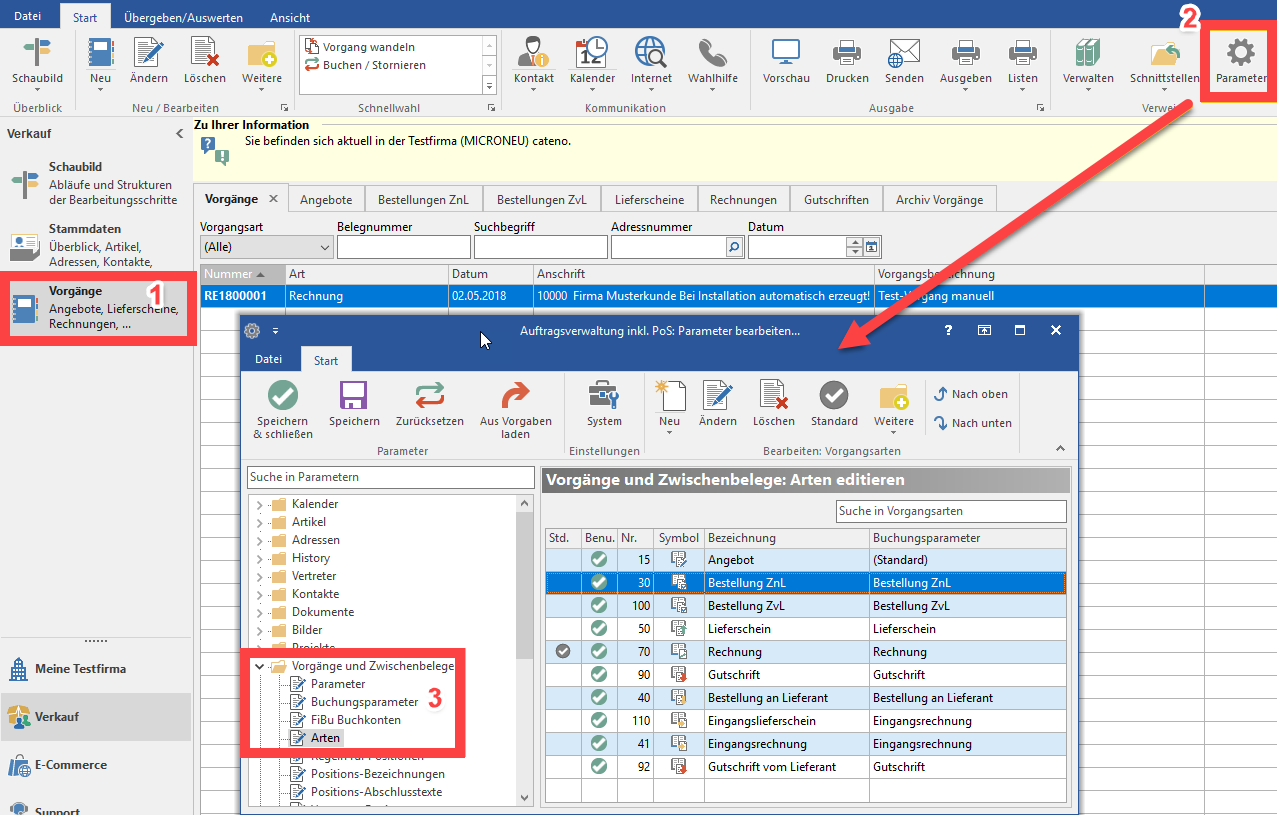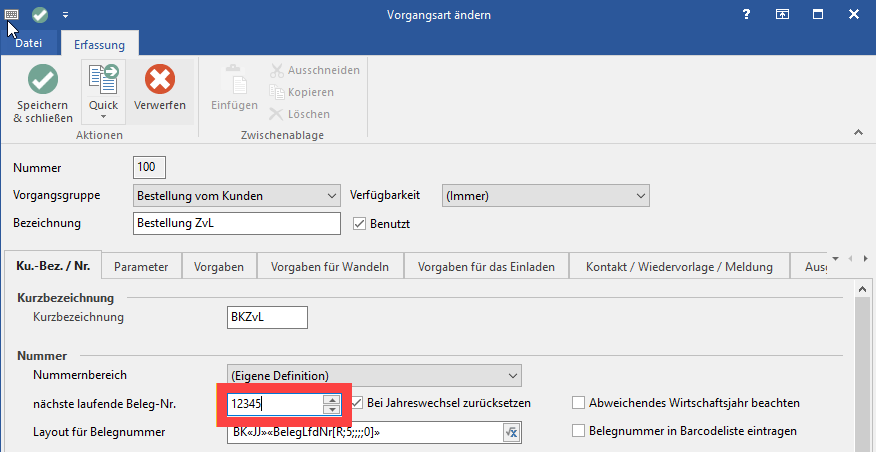...
Ihre Vorgänge oder Adressen aus der Plattform werden nicht in büro+/ERP-complete angelegt. Die Fehlermeldung in Ihren catenoMiddleware-Protokollen besagt, dass die Belegnummer nicht automatisch hochgezählt werden kann.
Beispiel (Fehlermeldung für nicht erzeugte Vorgänge):
Vorgang EC12345 konnte nicht angelegt werden. Die Belegnummer kann nicht automatisch hochgezählt werden! Es wurden 2000 Vorgangsnummer geprüft und keine freie Nummer mehr gefunden. Prüfen Sie die laufende Belgnummer der Vorgangsart "Bestellung vom Kunden".
#Zu Ihrer Information:
Über - VORGANG - ARTEN können die Vorgangsarten aufgerufen werden.
bei BpNT.IAutoVorgang5.Append(Int32 VorgangsArt, String AdressNr)
bei cateno.ERP.DataAccess.clsErpVorgänge.NeuerVorgang(Vorgang Vorgang, String& ZahlBed, Int32& ZahlArt, Double& SktoSz1, Int32& SktoTg1, Double& SktoSz2, Int32& SktoTg2, Int32& NettoTg, Boolean IgnoreIklStKz, Boolean IstTestprofil)
bei bg.t()
...
- Öffnen Sie büro+/ERP-complete > Start > Verkauf > Vorgänge.
- Öffnen Sie in der Leiste oben die Parameter (Zahnradsymbol) > Vorgänge und Zwischenbelege > Arten. Hier sind alle Vorgangsarten angezeigt, die Ihnen zur Verfügung stehen.
- Suchen Sie nun diejenige Vorgangsart heraus, bei der Sie die meisten Neuerzeugungen haben (z.B. Bestelllung ZvL) und öffnen Sie diese. Kopieren Sie die Zahl, die hier im Feld nächste laufende Beleg-Nr. steht. Schließen Sie das Fenster dann wieder.
- Suchen Sie nun die Vorgangsart heraus, für die Sie die Fehlermeldung erhalten (in der Fehlermeldung im Beispiel oben "Bestellung vom Kunden") und öffnen Sie diese. Fügen Sie die eben kopierte Zahl nun unter nächste laufende Beleg-Nr. ein.
- Klicken Sie auf Speichern & schließen.
- Starten Sie den Dienst von cateno 5 neu.
- Starten Sie die Synchronisation der Vorgänge in cateno erneut. Die Vorgänge sollten nun angelegt werden.
- Wenn Sie weitere Vorgangsarten haben, die eher selten neu erstellt werden, dann wiederholen Sie Schritt 4 & 5 für diese weiteren Vorgangsarten ebenfalls.
...